Dans cet article, je vais partager les étapes pour créer un dossier d’archive Zip à l’aide d’un fichier batch dans Windows 11/10. Pour cela, je vais le faire à l’aide du logiciel 7-Zip.
7-Zip est un gestionnaire d’archives gratuit et open source qui vous permet de compresser des dossiers dans différents formats, notamment ZIP, BZIP2, GZIP, etc. Vous pouvez également décompresser une archive en l’utilisant. Habituellement, il est utilisé à partir du menu contextuel des fichiers et dossiers à partir duquel vous pouvez compresser ou décompresser des dossiers. Cependant, il peut également être utilisé via interface de ligne de commande pour effectuer des tâches de compression ou de décompression. Vous pouvez créer un fichier batch et compresser un dossier en l’exécutant via CMD.
Comment compresser un dossier à l’aide d’un fichier batch
Tout d’abord, vous devez télécharger et installer 7-Zip si vous ne l’avez pas déjà sur votre PC.
Maintenant, vous devez créer un fichier batch pour compresser un dossier. Pour ce faire, ouvrez l’application Bloc-notes et entrez un script comme ci-dessous :
echo on
for /f "tokens=3,2,4 delims=/- " %%x in ("%date%") do set d=%%y%%x%%z
set data=%d%
Echo zipping...
"C:\Program Files\7-Zip\7z.exe" a -tzip "C:\twc.zip" "C:\MyDocuments\*.doc"
echo Done!
Vérifions les commandes utilisées dans le script ci-dessus :
- Les lignes initiales sont utilisées pour déclarer la « date » pour la création du nom de zip.
"C:\Program Files\7-Zip\7z.exe"est le chemin où 7-zip est installé sur votre PC. S’il est installé ailleurs, indiquez le chemin respectif.aLa commande est obligatoire pour ajouter des fichiers au dossier zip de sortie."C:\twc.zip"est l’emplacement où je veux enregistrer mon archive."C:\MyDocuments\*.doc"est le chemin d’accès au dossier que je veux compresser.- j’ai utilisé
.docparce que je veux archiver uniquement les fichiers DOC du dossier source. Si vous souhaitez compresser tous les fichiers du dossier, écrivez uniquement"C:\MyDocuments".
Après avoir tapé le script, cliquez sur Fichier > Enregistrer sous option et enregistrez-la avec .chauve souris extension. Sélectionnez simplement Tous types de fichiersajoutez .bat après le nom du fichier et cliquez sur le bouton Enregistrer.
Maintenant, accédez au fichier batch créé et double-cliquez dessus pour exécuter le script de compression. Il créera un dossier d’archive à l’emplacement spécifié.
J’espère que vous trouverez facilement ce tutoriel pour compresser un dossier via un script batch dans Windows 10.
Lié: Comment diviser et fusionner des dossiers zip.






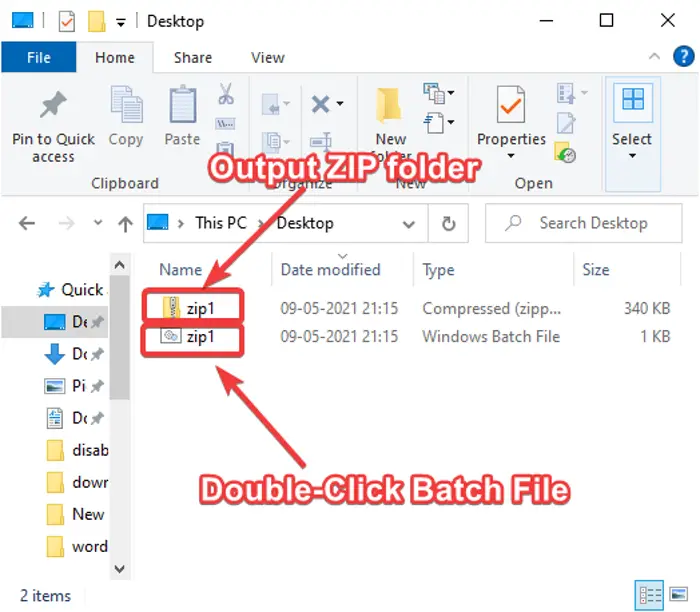
![[2023] 6 façons de copier / coller du texte brut sans formatage](https://media.techtribune.net/uploads/2021/03/5-Ways-to-Copy-Paste-Plain-Text-Without-Formatting-on-Your-Computer-shutterstock-website-238x178.jpg)






